Lenovo 노트북 화면 깜박임 문제를 해결하는 방법 {2021 가이드}
게시 됨: 2021-09-15연결하면 Lenovo 화면이 깜박입니까? 당황하지 마세요. 이 가이드를 따라 Windows 10에서 Lenovo 노트북 화면 깜박임 문제를 해결하는 방법을 알아보세요.
Lenovo 노트북 디스플레이가 경고나 오류 메시지 없이 갑자기 깜박이거나 검은색으로 바뀌면 겁이 날 수 있습니다. 이것은 특히 작업을 저장하지 않은 경우 매우 번거로울 수 있습니다. 많은 사용자가 Windows 8.1 또는 Windows 7에서 Windows 10으로 업그레이드한 후 Lenovo 화면 깜박임 문제가 발생하기 시작했다고 보고했습니다.
Lenovo 노트북 화면이 계속 깜박이는 불행한 사용자 중 한 명이라면 올바른 페이지에 도달한 것입니다. 여기 이 가이드에서는 Lenovo 랩톱 또는 컴퓨터에서 화면 깜박임을 중지하는 몇 가지 실행 가능한 솔루션에 대해 설명합니다. 해결 방법으로 이동하기 전에 먼저 Windows 10에서 화면 깜박임의 원인을 이해합시다.
Lenovo 노트북 화면 깜박임 문제를 해결하려면 디스플레이 드라이버를 최신 상태로 유지하십시오.
온라인에서 올바른 디스플레이 드라이버를 찾을 수 없습니까? 걱정하지 마십시오. Bit Driver Updater를 사용하여 장치에 가장 적합한 드라이버를 자동으로 찾아 설치하십시오. WHQL 인증 및 서명된 드라이버만 설치하는 수상 경력에 빛나는 드라이버 업데이터 소프트웨어입니다. 시스템 정크 파일을 지워 PC 성능을 높일 수 있습니다. 아래 다운로드 버튼에서 Bit Driver Updater를 무료로 받으십시오.
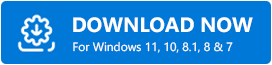
Lenovo 노트북 화면이 깜박이는 이유는 무엇입니까?
다음은 Windows 10에서 Lenovo 노트북 화면이 깜박일 수 있는 가능한 이유 목록입니다.
- 더 이상 사용되지 않거나 손상된 디스플레이 드라이버
- 잘못된 디스플레이 설정
- 호환되지 않는 애플리케이션
- 오래된 BIOS
Windows 10에서 Lenovo 노트북 화면 깜박임 문제를 해결하는 방법
Lenovo 화면이 이상해지는 경우(몇 분 간격으로 깜박임/깜박임/블랙아웃) 아래 솔루션으로 문제를 해결할 수 있습니다.
해결 방법 1: 디스플레이 드라이버 업데이트
Windows 10 업데이트 후 Lenovo 노트북에서 화면 깜박임을 유발할 수 있는 많은 이유가 있지만 가장 흔한 원인은 사용되지 않거나 손상된 디스플레이 드라이버입니다. 따라서 랩톱 화면이 더 잘 작동하도록 하려면 먼저 장치 관리자를 사용하여 현재 디스플레이 어댑터를 제거한 다음 Bit Driver Updater와 같은 자동화된 드라이버 도구를 사용하여 최신 드라이버 버전을 설치해야 합니다.
디스플레이 드라이버 제거
현재 디스플레이 드라이버를 제거하려면 다음 단계를 따르십시오.
- 시작 버튼(Windows 로고 아이콘)을 마우스 오른쪽 버튼으로 클릭한 다음 장치 관리자 를 선택합니다.
참고: 디스플레이가 제대로 표시되지 않으면 노트북을 부팅하거나 안전 모드에서 시작해야 할 수 있습니다.
- 장치 관리자가 열리면 디스플레이 어댑터 섹션으로 이동하고 옆에 있는 화살표 아이콘을 클릭하여 동일한 항목을 확장합니다.
- 그런 다음 어댑터를 마우스 오른쪽 버튼으로 클릭하고 팝업 메뉴에서 장치 제거 옵션을 선택합니다.
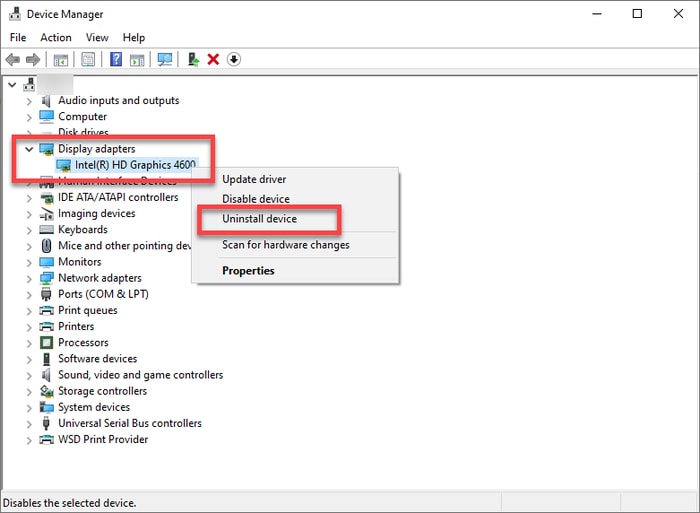
- 이제 이 장치의 드라이버 소프트웨어 삭제 옵션 옆에 있는 확인란을 선택한 다음 제거 또는 확인 옵션을 선택해야 합니다.
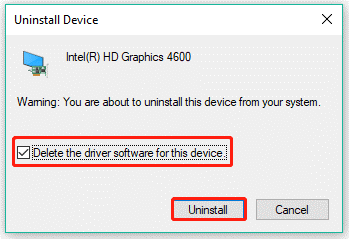
- 제거 프로세스가 완료되면 랩톱 또는 데스크톱 컴퓨터를 다시 시작합니다.
디스플레이 드라이버 업데이트
수동 및 자동 방법을 모두 사용하여 장치 드라이버를 업데이트할 수 있습니다. 그러나 수동 프로세스는 시간이 많이 걸리고 오류가 발생하기 쉬우므로 많은 인내와 기술적 지식이 필요합니다. 이러한 이유로 사용자는 Bit Driver Updater와 같은 강력한 도구를 사용하여 시스템 드라이버를 자동으로 업데이트할 것을 권장합니다. 소프트웨어는 사용자가 몇 번의 마우스 클릭만으로 최신 제조업체 권장 드라이버 버전을 다운로드하고 설치할 수 있도록 지능적으로 프로그래밍되었습니다. 사용 방법은 다음과 같습니다.
- Bit Driver Updater 를 다운로드하여 설치합니다.
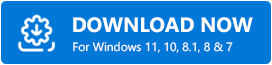
- 프로그램이 실행되면 자동으로 오래된 드라이버 검색을 시작합니다. 수동 스캔을 시작하려면 홈 화면에서 스캔 드라이버 버튼을 클릭할 수 있습니다.
- 다음으로, 업데이트하려는 드라이버(예: 디스플레이 드라이버) 옆에 있는 지금 업데이트 버튼을 클릭하고 나머지는 프로그램에 맡기기만 하면 됩니다.
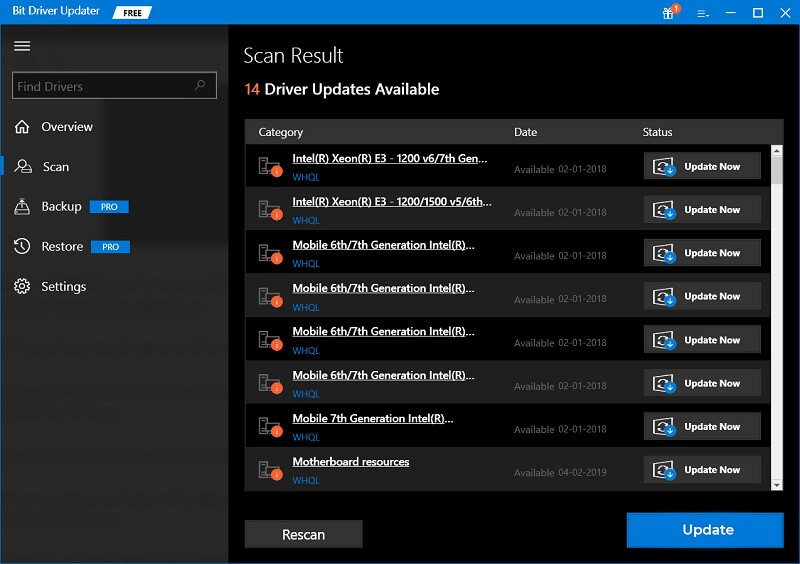

또한 읽기: [고정] Windows 10에서 Lenovo 노트북 키보드가 작동하지 않는 문제
해결 방법 2: 디스플레이 설정 확인
시스템의 디스플레이 설정이 제대로 구성되지 않은 경우 Lenovo 노트북 화면이 깜박이거나 정전될 수 있습니다. 따라서 화면 해상도를 변경하여 Windows 10에서 Lenovo 노트북 화면 깜박임 문제를 해결하는 데 도움이 되는지 확인할 수 있습니다.
- 키보드에서 Windows 로고 + I 키를 눌러 설정 을 엽니다.
- 그런 다음 사용 가능한 옵션에서 시스템 하위 범주를 선택합니다.
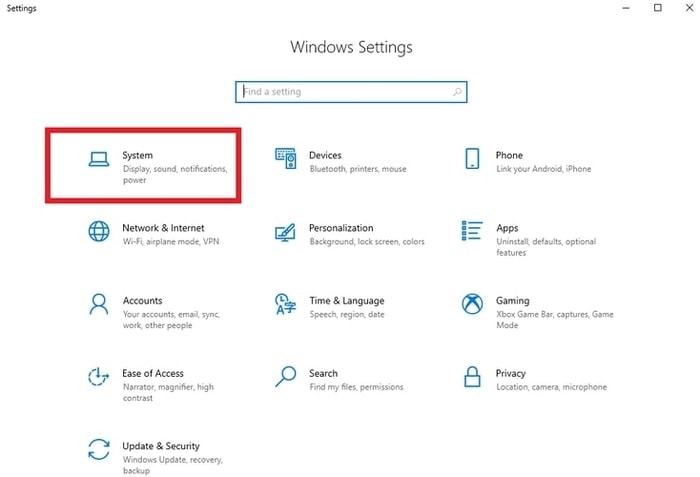
- 첫 번째 디스플레이 탭에서 오른쪽 창의 디스플레이 해상도 옵션까지 아래로 스크롤한 다음 드롭다운 메뉴에서 화면 해상도를 권장 수준으로 설정해야 합니다.
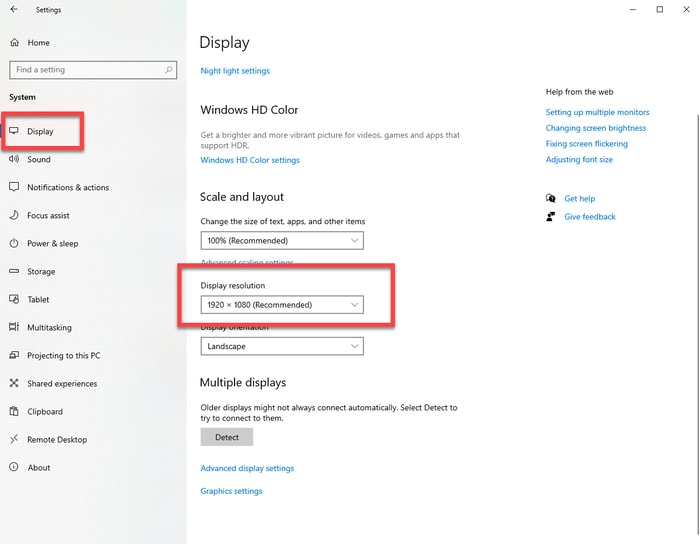
위의 단계를 수행한 후 컴퓨터를 다시 시작하고 Lenovo 화면 깜박임 문제가 여전히 존재하는지 확인하십시오.
또한 읽기: Lenovo 노트북 카메라가 Windows 10에서 작동하지 않음 [수정됨]
해결 방법 3: 호환되지 않는 앱 제거
Lenovo 노트북에 설치된 응용 프로그램이 Windows 10과 호환되지 않는 경우 화면 또는 모니터 깜박임 문제가 발생할 수 있습니다.
문제가 있는 여러 사용자는 Norton Antivirus, iCloud 및 IDT Audio와 같은 일부 타사 바이러스 백신 및 응용 프로그램을 제거한 후 Windows 10에서 Lenovo 노트북 화면 깜박임 문제를 해결할 수 있다고 보고했습니다.
호환되지 않는 앱을 제거하려면 아래 지침을 따르십시오.
- 설정(Win+I) 애플리케이션을 연 다음 앱 하위 범주를 선택합니다.
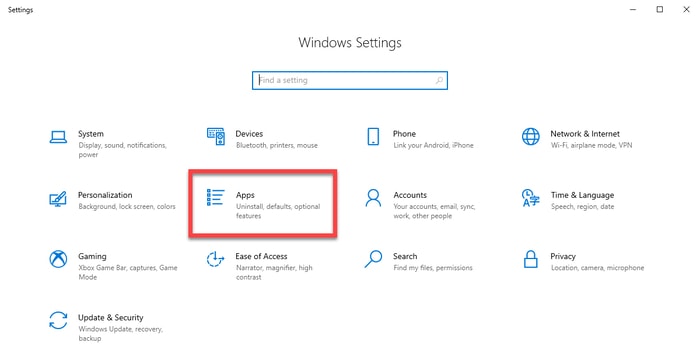
- 첫 번째 앱 및 기능 탭에서 목록을 아래로 스크롤하고 문제를 일으키는 애플리케이션을 클릭합니다.
- 제거 를 클릭합니다. 그런 다음 예 를 클릭하여 선택을 확인합니다.
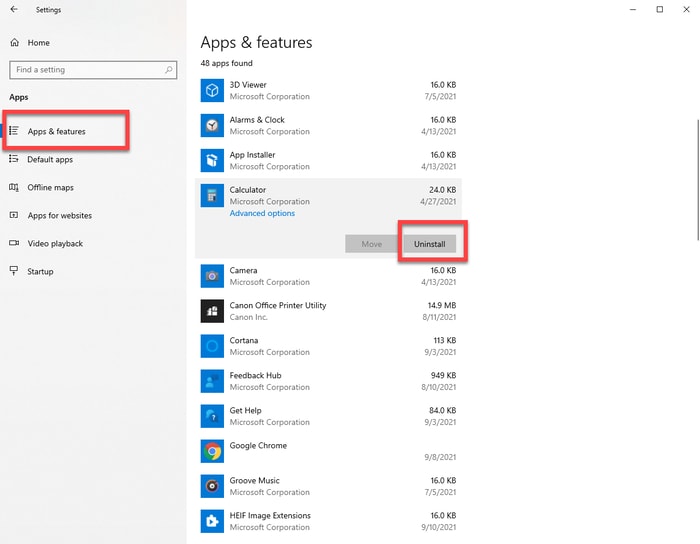
호환되지 않는 응용 프로그램을 제거한 후 시스템을 재부팅하고 시작 시 Lenovo 노트북 화면 깜박임 문제가 해결되는지 확인하십시오.
또한 읽기: Windows 10 터치 스크린 드라이버 다운로드, 설치 및 업데이트
해결 방법 4: BIOS 업데이트
BIOS는 Basic Input Output System의 약자로 기본적인 컴퓨터 하드웨어 기능을 제어하는 데 사용되는 펌웨어입니다. 날짜가 지난 경우 노트북 화면이 깜박일 수 있습니다. 따라서 Windows 10에서 Lenovo 노트북 화면 깜박임 문제를 해결하려면 아래 단계에 따라 BIOS 업데이트를 시도할 수 있습니다.
- Lenovo 기술 지원 웹사이트를 방문하십시오.
- Lenovo 노트북 모델 이름 (예: ThinkPad L14)을 입력하고 제안 목록에서 동일한 모델을 선택하십시오.
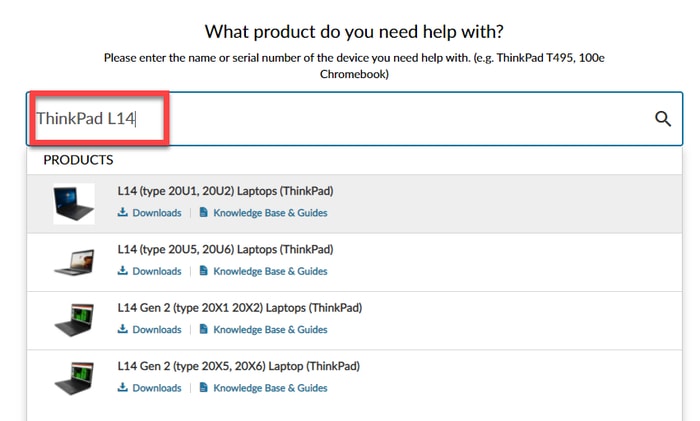
- 그런 다음 왼쪽 패널에서 드라이버 및 소프트웨어 옵션을 선택합니다.
- 이제 수동 업데이트 탭으로 이동하여 BIOS/UEFI 범주를 클릭해야 합니다.

- 최신 BIOS 업데이트 옆에 있는 다운로드 아이콘을 클릭합니다.
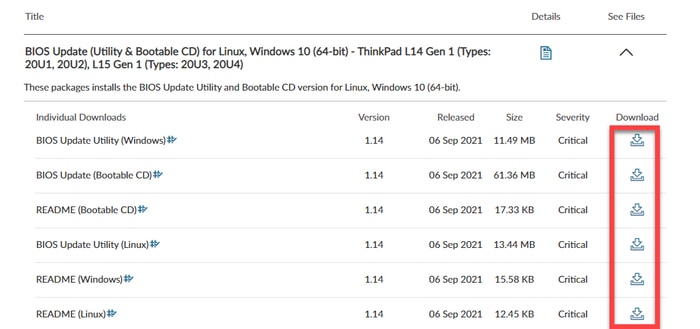
- 다운로드한 실행 파일(.exe) 을 두 번 클릭하고 화면의 지시에 따라 노트북 BIOS를 업데이트합니다.
업데이트가 설치된 후 시스템을 재부팅하고 Lenovo 화면 깜박임 문제가 중단되었는지 확인하십시오.
또한 읽기: Windows 10 {간단한 가이드}에서 그래픽 드라이버를 업데이트하는 방법
Lenovo 노트북 화면 깜박임 문제: 해결됨
여기 이 블로그에서 Windows 10에서 Lenovo 노트북 화면 깜박임 문제를 해결하는 방법에 대한 몇 가지 실행 가능한 방법을 설명했습니다. 위에서 공유한 정보가 도움이 되었기를 바랍니다.
질문이나 제안 사항이 있으면 아래 섹션에 자유롭게 의견을 남겨주세요. 이러한 유익한 가이드를 더 보려면 TechPout 블로그를 구독하고 소셜 미디어 플랫폼에서 우리를 팔로우하십시오.
